Cómo crear un PDF interactivo en sencillos pasos
Última actualización el 30/09/2024 porLuis en Tutoriales de Editor de PDF
Cuando envías un PDF a otras personas, debes esperar que el receptor del PDF pueda leer todo el contenido con claridad y paciencia. Sin embargo, las cosas suelen ir en contra de tus deseos. En otras palabras, leer un PDF con mucha información es muy aburrido, y sólo una parte de la gente puede concentrar su atención en los documentos durante mucho tiempo.
¿Cómo resolver este problema? Crear un PDF interactivo es un método eficaz. ¿Qué es un PDF interactivo y cómo crear un PDF interactivo? Este post te dará las respuestas que quieres saber. Sigue leyendo para saber más sobre este tema.
Artículo Relacionado: >> Cómo crear un PDF rellenable
Cómo crear PDF interactivos con EaseUS PDF Editor
Como su nombre indica, un PDF interactivo es un archivo PDF que te permite interactuar con él. Al leer un PDF interactivo, los lectores de PDF pueden hacer clic en la URL del archivo para saltar a una página web que puede ofrecerte algún conocimiento relacionado. También puedes rellenar un formulario en el PDF para rellenar los datos del PDF o hacer clic en un botón para hacer una elección. Pero no todos los editores de PDF admiten la creación de PDF interactivos.
EaseUS PDF Editor es el que puedes utilizar cuando necesites hacer un PDF interactivo. Este programa de edición de PDF todo en uno te permite crear cualquiera de los tres tipos de PDF interactivos mencionados anteriormente. Por ejemplo, en el modo de edición de PDF, dispones de herramientas para añadir texto, imágenes y enlaces al PDF. Una vez que añadas un hipervínculo al PDF y hagas clic en él, saltarás a donde te lleve.
En cuanto a los formularios y botones que ofrece este software, hay suficientes opciones para ti. "Botón pulsador", "Casilla de verificación", "Campo de texto", etc. Todos esos formularios y botones están disponibles, y puedes encontrarlos fácilmente en la barra lateral del menú "Formulario".
Si quieres instalar un potente editor de PDF en tu PC Windows, no dudes en hacer clic en este botón para descargarlo. Y la siguiente parte te guiará para hacer un PDF interactivo en 4 sencillos pasos.
Método de creación de un PDF interactivo:
Paso 1. Inicia EaseUS PDF Editor y haz clic en "Abrir archivos..." para importar el PDF que quieras editar. O puedes crear un nuevo PDF desde cero.

Paso 2. Haz clic en el botón "Editar", y aparecerá una barra lateral que te proporciona muchas herramientas. Puedes seleccionar "Insertar enlace rectangular" en la pestaña "Enlaces" para añadir un hipervínculo al PDF. Tras seleccionar la opción, sólo tienes que hacer clic en tu PDF y arrastrar el ratón para establecer la región del enlace rectangular.
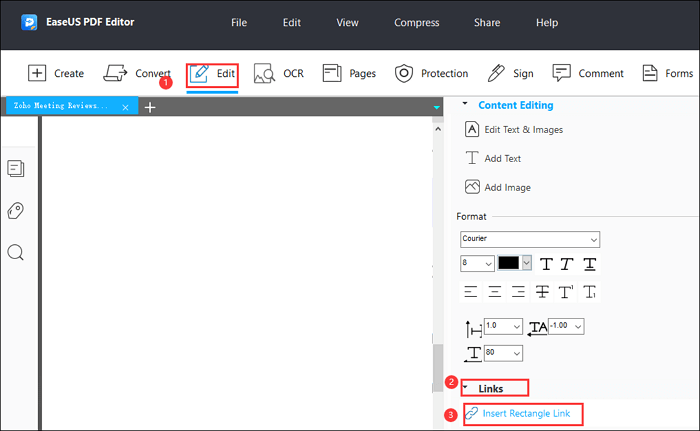
Paso 3. Si quieres añadir formularios al PDF, haz clic en "Formularios", y verás todos los tipos de formularios que puedes añadir al PDF. Selecciona cualquiera de ellos para insertarlo en el PDF.
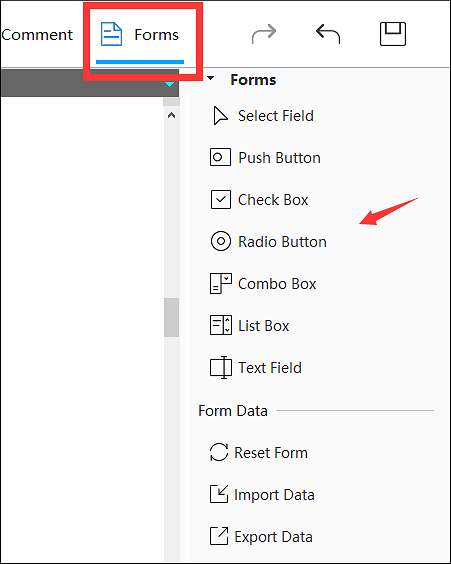
Paso 4. Guarda el PDF y ábrelo de nuevo para que se vean los cambios que has hecho en él. No olvides elegir "Resaltar campos", esta opción puede hacer que el campo del formulario sea de color púrpura para que puedas saber rápidamente dónde puedes escribir las palabras.
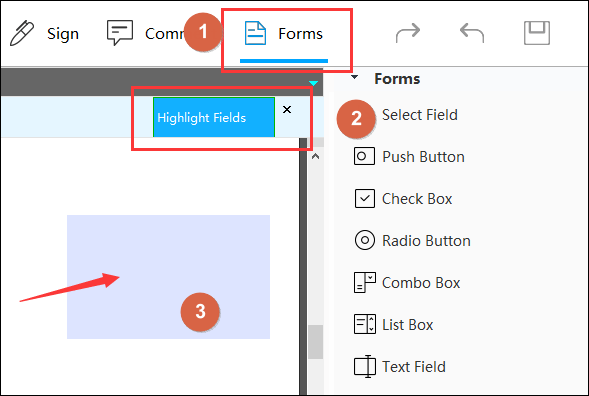
Cómo hacer un PDF interactivo con Adobe Acrobat
Como uno de los editores de edición de PDF más utilizados, Adobe Acrobat es el que no te puedes perder. Al igual que EaseUS PDF Editor, este versátil software de edición de PDF te proporciona muchos formularios PDF opcionales.
Como todos sabemos, un PDF escaneado o un PDF convertido a partir de imágenes y documentos no es editable. Para que esos archivos sean interactivos, puedes añadirles formularios para que se puedan rellenar. Un hipervínculo también es una buena opción disponible para que otros puedan interactuar con el PDF.
Aunque la interfaz de usuario de Acrobat es un poco más compleja que la de otros editores, los pasos de manejo son fáciles de aprender. Si quieres aprender a añadir un formulario a un PDF sin esfuerzo utilizando este software, no te pierdas este tutorial paso a paso.
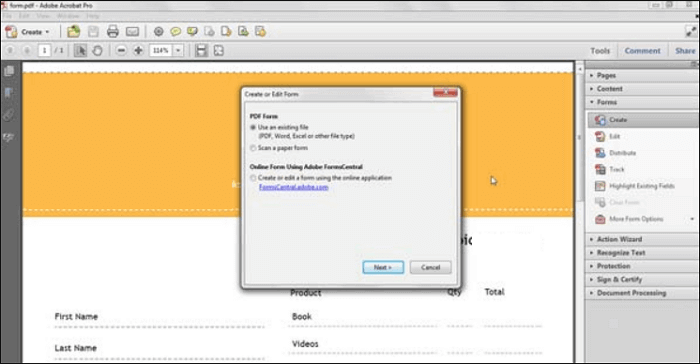
Tutorial de Creación de PDF Interactivos:
Paso 1. Abre el PDF que quieras hacer interactivo con Adobe Acrobat.
Paso 2. Haz clic en el panel "Herramientas" situado en la parte superior derecha de la interfaz. Cuando se abra el panel "Formularios", selecciona "Crear".
Paso 3. Selecciona "Documento existente" y haz clic en el botón "Siguiente". Puedes elegir utilizar el archivo actual, elegir otro archivo, escanear un documento en papel y editar el PDF escaneado.
Paso 4. Acrobat analizará el archivo y le añadirá un campo de formulario. Puedes ajustar el diseño utilizando las herramientas del panel derecho. También es posible añadir un nuevo formulario interactivo al PDF. Si quieres conservar todos los cambios realizados, haz clic en el botón "Guardar".
Paso 5. Para añadir un hipervínculo a un PDF, puedes hacer clic en "Editar" > "Enlace" y hacerlo.
Cómo crear un PDF interactivo con una herramienta online
Aunque la mayoría de los editores PDF online son monofuncionales, existe uno con todas las funciones para editar PDFs online con varias herramientas. Merece la pena probar el editor PDF online Sejda, que te ayuda a hacer un PDF interactivo con unos simples clics.
Este editor online admite la carga de PDF desde dispositivos, Google Drive y Dropbox, para que puedas cargar el PDF rápidamente. Cuando abras el PDF que quieres editar, encontrarás varias opciones para trabajar con texto, imágenes y enlaces en archivos PDF. Si añades botones, formularios o hipervínculos al PDF, se volverá interactivo.
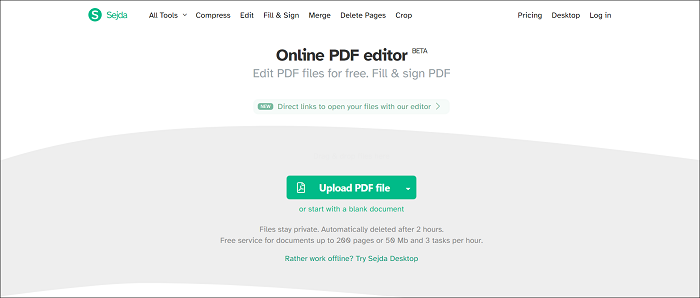
Método para hacer un PDF interactivo:
Paso 1. Haz clic en el botón de la página web para subir un archivo PDF.
Paso 2. Haz clic en "Formularios" para seleccionar el formulario que quieres añadir al PDF. Por ejemplo, "Cuadro de texto", "Opción de radio" o "Casilla de verificación".
Paso 3. Haz clic en "Enlaces", luego puedes arrastrar el ratón para seleccionar el área para el hipervínculo. Puedes enlazar el PDF a una URL, una dirección de correo electrónico o una página interna.
Paso 4. Haz clic en "Aplicar cambios" > "Descargar" para guardar los cambios realizados y convertir el PDF en interactivo.
Conclusión
En las partes anteriores se tratan tres formas de crear un PDF interactivo o de hacer interactivo un PDF existente.
En resumen, EaseUS PDF Editor es lo que necesita un principiante, Acrobat es para usuarios profesionales, y Sejda es adecuado para quienes quieren ahorrar espacio de almacenamiento en sus dispositivos. Elige ahora el más adecuado para crear un PDF interactivo.




